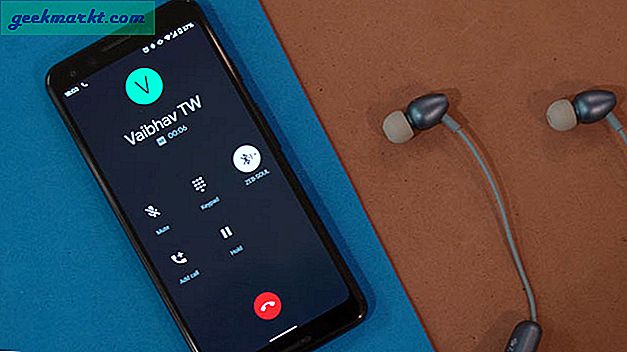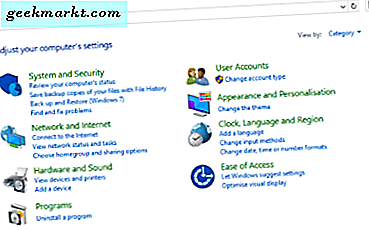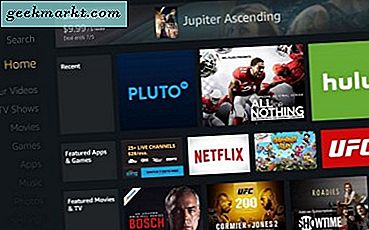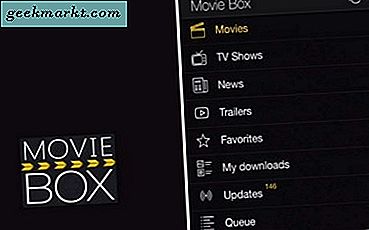Google baru-baru ini meluncurkan Berbagi Di Sekitar untuk ponsel cerdas Android yang menjalankan Android 6.0 atau lebih tinggi. Mirip dengan Airdrop, Berbagi Berdekatan memungkinkan pengguna Android untuk berbagi konten dengan pengguna Android lain secara dekat. Namun tidak seperti Airdrop, Near-by share mengharuskan Anda untuk mengaktifkan Bluetooth, Wi-Fi, dan Lokasi untuk mencari perangkat dan mengirimkannya.
Saat ini, fitur ini hanya tersedia di ponsel Pixel dan beberapa ponsel Samsung, diikuti oleh lebih banyak smartphone di ekosistem Android (bahkan Chromebook) selama beberapa minggu ke depan. Atau, Anda dapat mengaktifkan berbagi terdekat di ponsel Android mana pun dengan memperbarui aplikasi Layanan Play ke versi beta.
Berikut adalah beberapa tip, trik, dan fitur tersembunyi untuk memaksimalkan fitur Berbagi Di Sekitar di Android.
1. Gunakan Mode "Wi-Fi saja" untuk Berbagi Cepat
Near-by Share memiliki 3 mode untuk berbagi konten - Data Seluler, Hanya Wi-Fi, dan Tanpa Internet. Opsi "Data" menggunakan data seluler Anda untuk menyambungkan dan berbagi file kecil dengan cepat, dan opsi "Hanya Wi-Fi" hanya menggunakan Wi-Fi langsung sepanjang waktu. Padahal tidak ada penjelasan tentang apa itu opsi “Tanpa Internet”, namun sebenarnya lebih lambat dibandingkan dengan dua mode lainnya dan hampir mirip dengan kecepatan transfer Bluetooth.
Opsi data pasti lebih cepat untuk membagikan file kecil, tetapi menggunakan data seluler Anda. Jadi menggunakan opsi hanya Wi-Fi adalah pengaturan terbaik dan memiliki kecepatan yang sama. Untuk mengubahnya, buka Pengaturan Sistem> Google> Koneksi Perangkat> Berbagi Dekat dan Anda dapat melihat opsi di bawah Visibilitas Perangkat. Klik di atasnya dan ubah pengaturan ke Hanya Wi-Fi.

2. Mentransfer Teks & Lokasi
Tidak hanya file, dengan Near-by Share, Anda juga dapat mengirim teks yang dipilih. Yang perlu Anda lakukan adalah memilih teks di ponsel Anda dan klik bagikan di menu pop-up. Anda dapat melihat opsi yang disebut Berbagi Di Sekitar di lembar berbagi. Ketuk dan bagikan seperti biasa. Penerima akan mendapatkan opsi untuk menyalin teks. Selain itu, alamat lokasi pengiriman juga akan memberi Anda opsi untuk membuka Google Maps bersama dengan opsi salin.

3. Berbagi tautan web untuk membuka aplikasi
Berbagi tautan berfungsi sedikit berbeda dibandingkan dengan berbagi teks. Alih-alih memberikan opsi salin ke tautan, itu membuka halaman web secara instan. Dan jika Anda telah menginstal aplikasi, itu membuka aplikasi masing-masing. Misalnya, Anda dapat membagikan tweet menggunakan Near-by Share dan aplikasi Twitter akan langsung membuka aplikasi Twitter yang menampilkan tweet tertentu untuk tweet yang Anda bagikan. Anda juga dapat menggunakan ini untuk membagikan lagu di YouTube Music, membagikan video di YouTube, memposting di Reddit, atau bahkan membagikannya game di Stadia.

4. Gunakan Nomor Telepon Anda alih-alih akun Email
Untuk Berbagi menggunakan Near-by Share, kedua belah pihak harus saling menyimpan ID email di kontak. Ini dimaksudkan untuk keamanan, jadi orang asing tidak dapat mengirim file saat Anda berada di tempat umum. Tetapi kebanyakan orang menggunakan nomor telepon sebagai kontak pilihan daripada email. Ini dapat membatasi fungsionalitas fitur ini.
Untuk melewati batasan ini, Anda dapat memverifikasi nomor telepon Anda dengan membuka Pengaturan Akun Google> Info Pribadi dan memilih opsi Telepon di bawah "Info kontak". Sekarang berikan nomor telepon Anda dan verifikasi dengan OTP. Setelah selesai, bahkan orang yang memiliki nomor telepon Anda yang tersimpan di daftar kontak mereka dapat langsung berbagi dengan Anda.
5. Bagikan tanpa menyimpan kontak mereka
Terkadang berbagi nomor telepon atau bahkan ID email agak merepotkan untuk berbagi file satu kali. Ternyata, Anda bahkan dapat mentransfer file tanpa info kontak itu. Untuk melakukan itu, ketuk tombol Berbagi di sekitar dalam pengaturan cepat pada perangkat penerima, itu akan membuka mode penerimaan dan sekarang akan terlihat oleh semua telepon. Info kontak hanya digunakan untuk menampilkan perangkat meskipun penerima belum membuka mode penerimaan.

6. Bagikan Kontak
Mirip dengan file, teks, dan tautan, Anda juga dapat berbagi kontak. Untuk melakukan itu cukup buka aplikasi kontak dan pilih kontak yang ingin Anda bagikan dan klik Bagikan. Di lembar berbagi, Anda dapat melihat opsi berbagi dekat. Cukup klik di atasnya untuk mentransfer seperti yang biasa Anda lakukan. Ini akan mentransfer file sebagai file vcf dan orang yang menerimanya akan mendapatkan opsi untuk menyimpan kontak seperti halnya mengimpor kontak.

7. Gunakan opsi "Kirim salinan" untuk berbagi dari Drive
Opsi 'Bagikan' ada di dalam aplikasi Google Drive, bagikan file di dalam Google Drive. Namun untuk membagikannya dengan orang di sekitar, Anda dapat menggunakan opsi "Kirim salinan". Cukup klik menu tiga titik di samping file dan ketuk opsi 'Kirim Salinan'. Sekarang pilih opsi 'Berbagi di sekitar' dan pilih kontak seperti biasa. Anda bahkan dapat mengirim banyak file melalui metode ini.

Membungkus
Selain hanya Android, Near-by Share juga dimaksudkan untuk bekerja di browser Chrome. Jadi, Anda tidak hanya dapat mentransfer antar ponsel Android, tetapi juga berfungsi di Windows, Chrome OS, Mac, dan Linux. Bagaimanapun, ini tidak tersedia untuk sekarang, saya akan memperbarui artikel dengan lebih banyak trik ketika itu tersedia.